Objetivo: Este manual visa auxiliar os gestores de bolsas do tipo extensão no desenvolvimento de suas funções relativas à gestão de folha de pagamento dos bolsistas vinculados a este tipo de bolsa.
Atenção: Os dados utilizados nos exemplos desse manual são ilustrativos, eles são apresentados visando instruir o usuário na utilização do sistema.
Resumo do processo em geral:
1 – Homologar o cadastro de bolsistas de extensão do SIGAA para o SIPAC;
2 – Cadastrar cotas de bolsa;
3 – Inclusão dos bolsistas;
4 – Enviar folha de frequência;
5 – Gerar folha de pagamento;
6 – Gerir arquivos de retorno;
7 – Finalizar o cadastro de bolsistas de extensão do SIGAA para o SIPAC;
8 – Cadastrar bolsistas não selecionados no SIGAA.
1. Homologar o cadastro de bolsistas de extensão do SIGAA para o SIPAC:
Para homologar o cadastro de bolsistas de extensão no SIGAA, acesse:
Módulo Extensão → Informações Gerais → Bolsas de Extensão → Homologar Cadastro de Bolsistas do SIGAA no SIPAC.
Clique no local destacado na imagem abaixo:
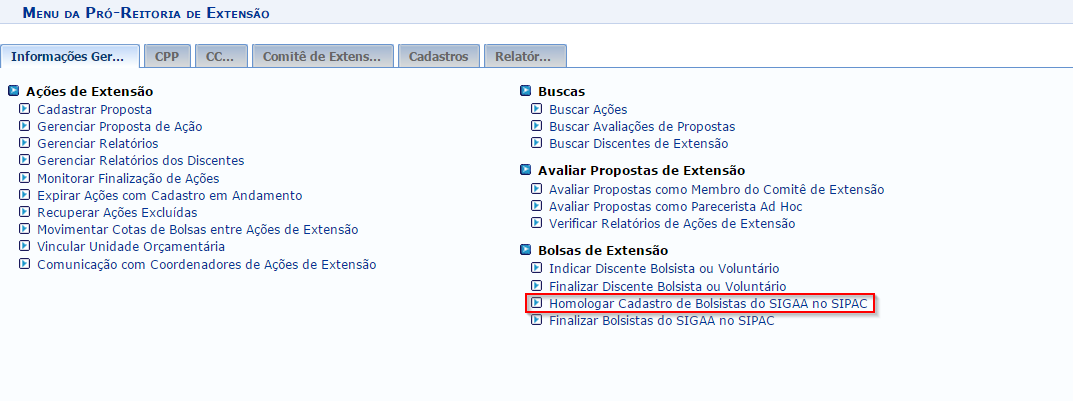
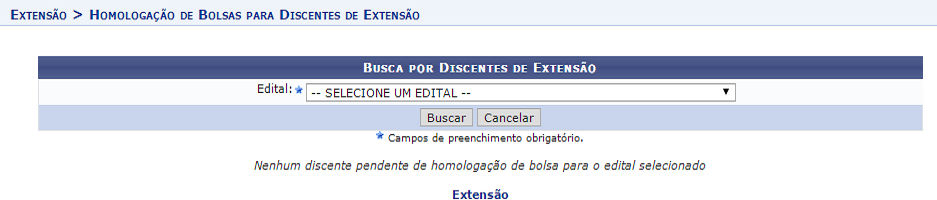
Esta operação lista os alunos selecionados como bolsistas, no módulo extensão e realiza a transferência dos mesmos do SIGAA para o SIPAC. Uma vez que, esta funcionalidade existe para que o SIPAC tenha acesso aos bolsistas vinculados ás bolsas do tipo extensão no SIGAA.
Selecione um edital de bolsa:
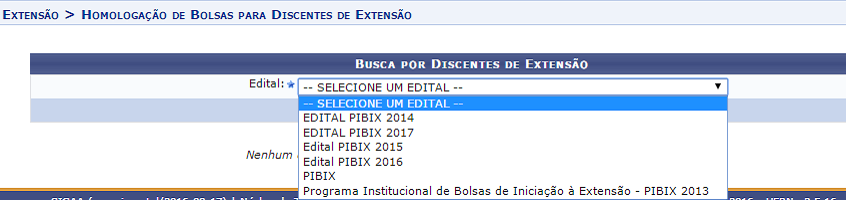
Clique em BUSCAR. uma listagem dos alunos que ainda não foram homologados irá ser exibida na mesma página:

Nesta página o usuário irá selecionar os discentes que serão homologados para o SIPAC. No local destacado na imagem acima é possível visualizar os dados do discente e também visualizar o plano de trabalho.
Caso queira selecionar todos os discentes, basta clicar no local destacado em amarelo na imagem acima.
Para homologar, selecione o discente e clique em HOMOLOGAR CADASTRO DE BOLSISTAS SELECIONADOS, no final da página:
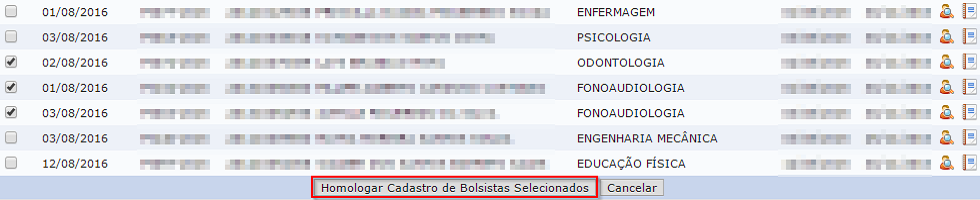

2. Cadastrar cotas de bolsa:
Para incluir bolsistas, é necessário que haja o mesmo número de cotas de bolsas cadastradas para cada vaga disponibilizada por tipo de bolsa. Por exemplo: existem 250 vagas para o tipo de bolsa PIBIX (2016), então serão criadas 250 cotas para esse tipo de bolsa. Para cadastrar cotas de bolsas, basta acessar no SIPAC:
Módulo de Bolsas → Cadastros → Cotas de Bolsas → Cadastrar/Alterar/Remover.
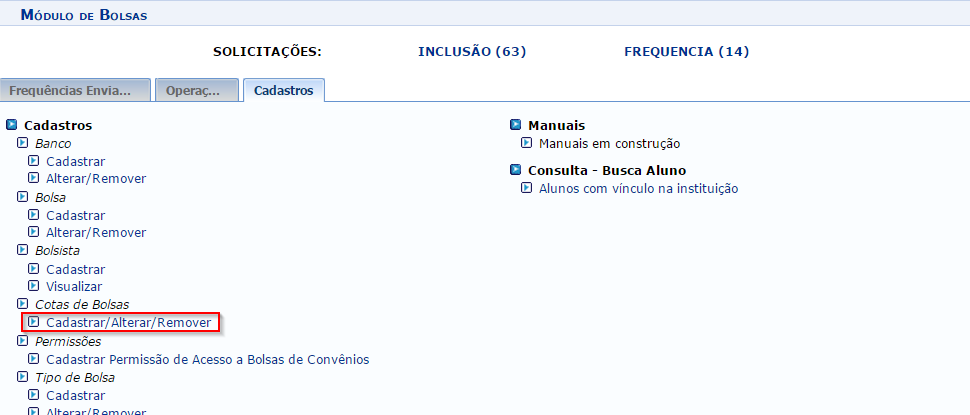
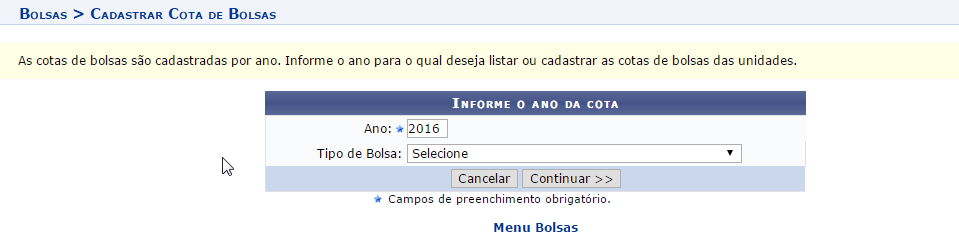
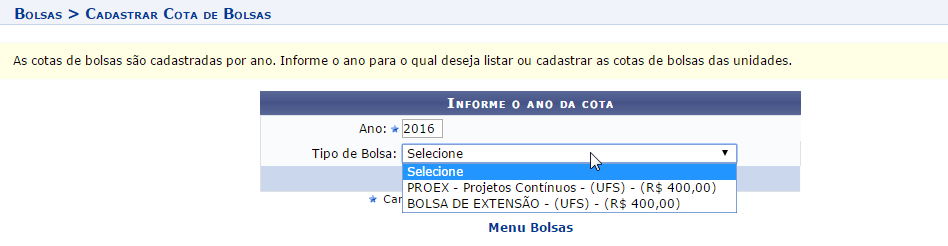
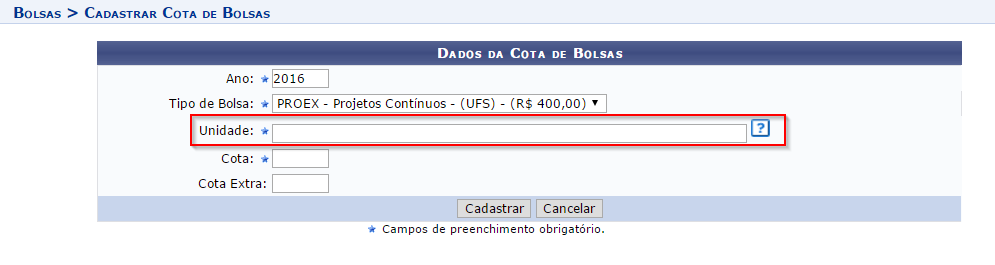
Atenção ao campo “Unidade”, uma vez que a unidade informada deve ser a unidade que os bolsistas estão vinculados.
Informe os campos requeridos e clique em CADASTRAR.
Logo abaixo na mesma página, serão listadas as cotas já cadastradas:

3. Inclusão dos bolsistas:
Para incluir bolsistas, basta acessar no SIPAC:
Módulo de Bolsas → Operações → Inclusão ou Inclusão Bolsista.
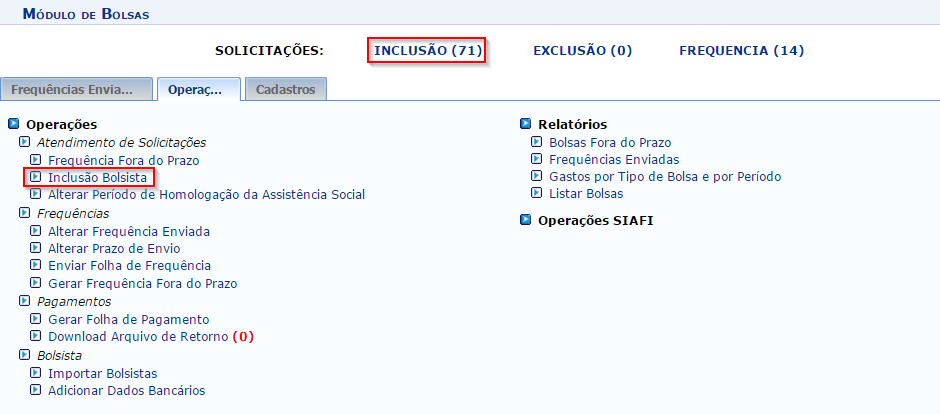
Você será direcionado(a) para a página abaixo, a qual contém todas as solicitações de cadastro de bolsas:
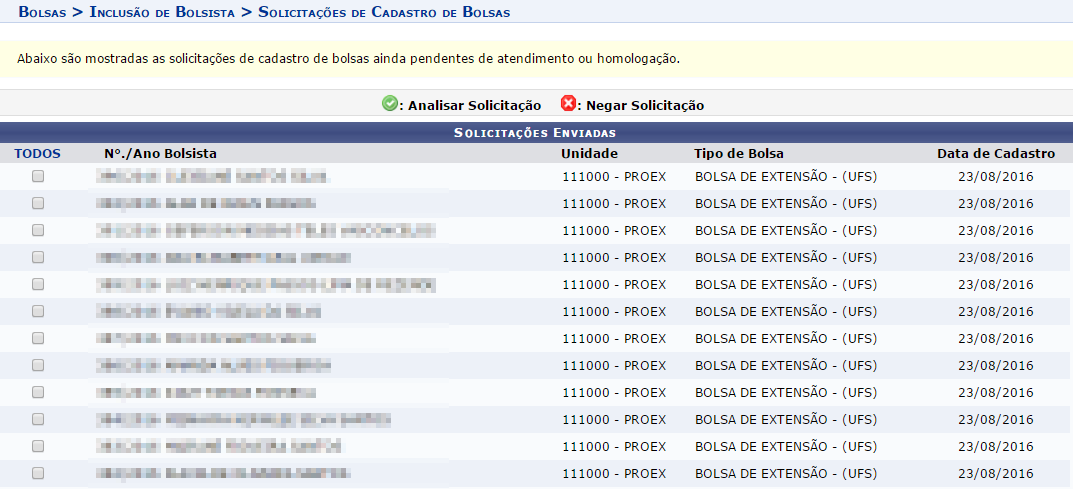
Basta selecionar os bolsistas. Mais abaixo, na mesma página, terá a opção de aceitar ou negar:
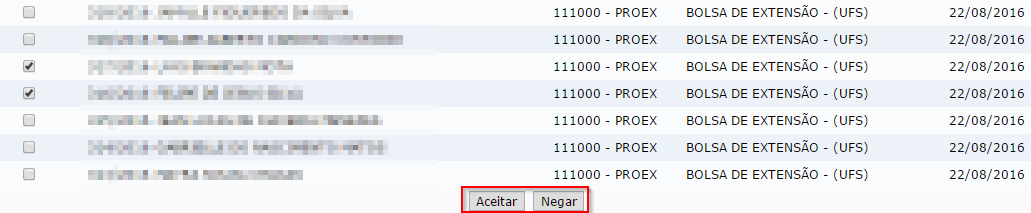
Clicando em ACEITAR, uma confirmação aparecerá em sua tela:
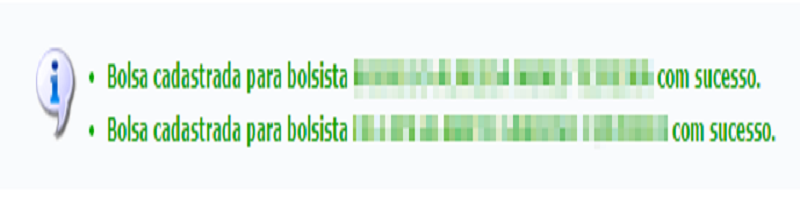
Clicando em NEGAR, também será exibida uma confirmação:
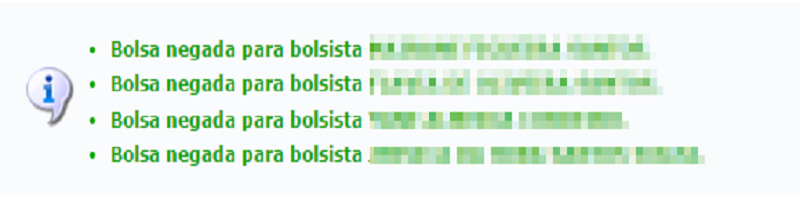
4. Enviar folha de frequência:
Para enviar a folha de frequência, acesse no SIPAC:
Módulo de Bolsas → Operações → Frequências → Enviar Folha de Frequência.
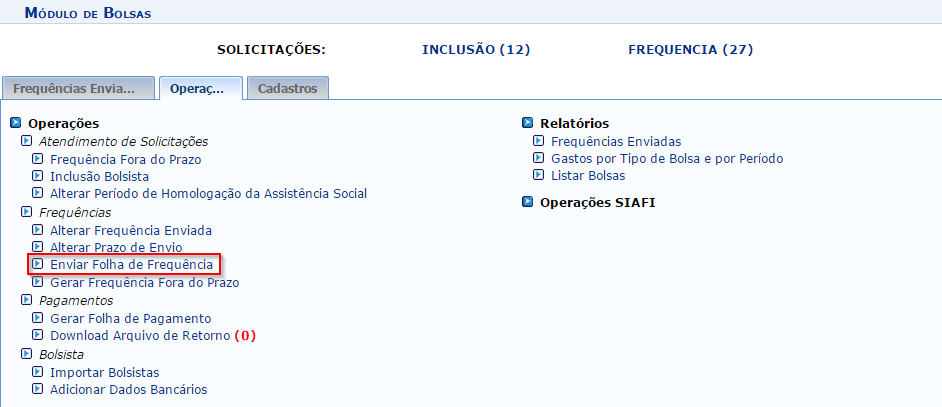
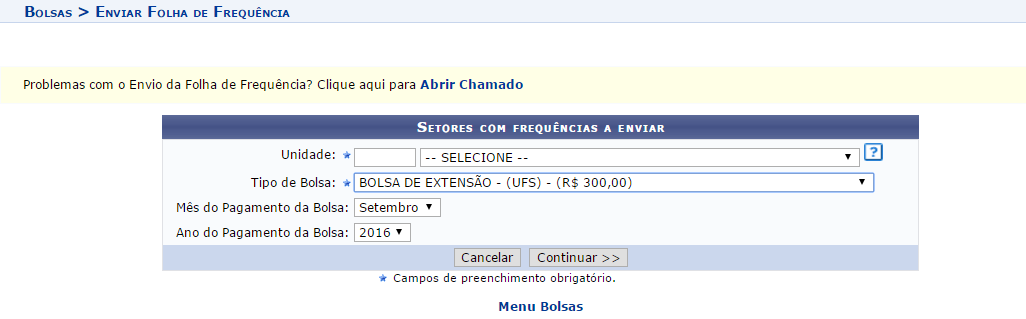
Selecione os dados requeridos e clique em CONTINUAR.
Na página abaixo, estão litados os bolsistas:
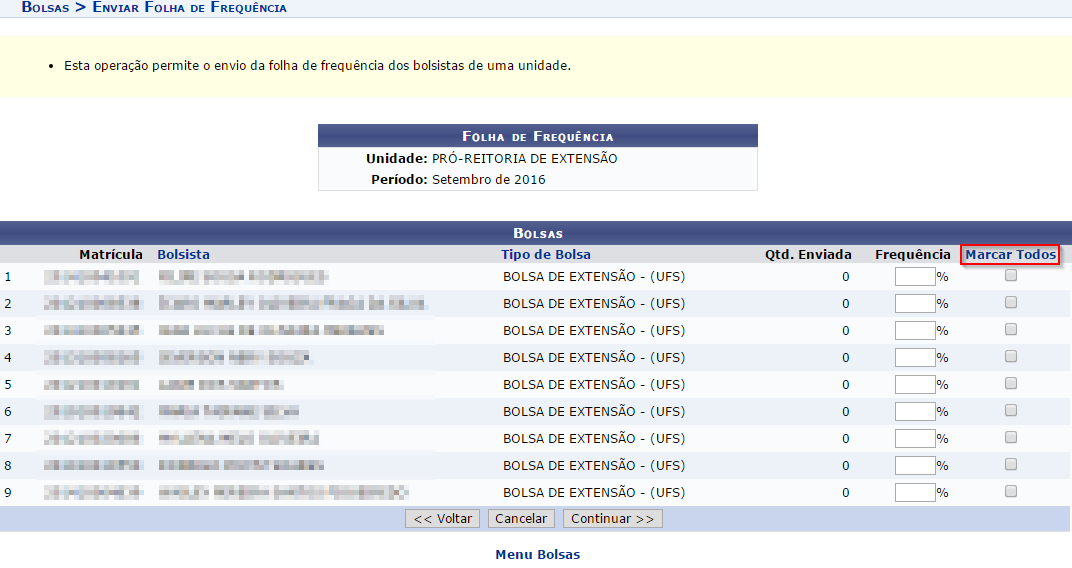
Atenção: Os bolsistas irão receber o pagamento mensal proporcional a sua frequência, no mês em questão.
Caso clique no local destacado na imagem acima, todos os bolsistas serão selecionados e terão sua frequência preenchida com 100%, como mostra o exemplo abaixo:
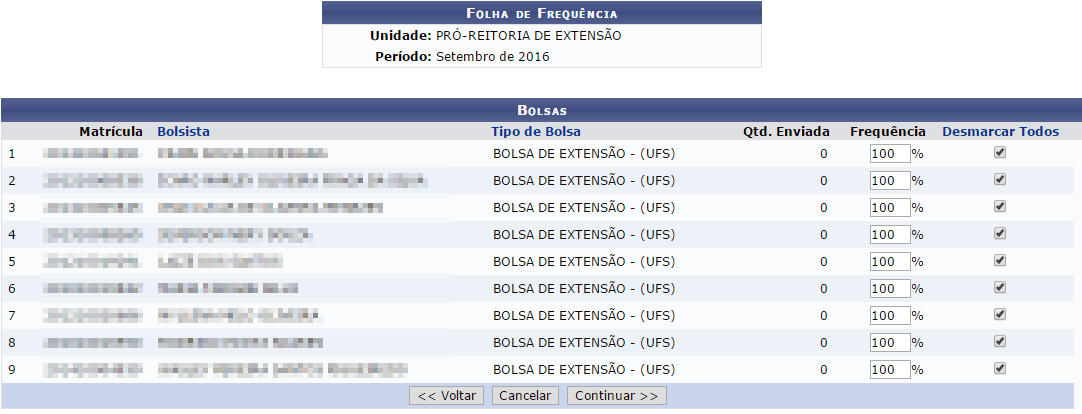
Caso não queira selecionar todos, basta colocar a frequência de cada bolsista, individualmente.
Por fim, clique em CONTINUAR.
A seguinte página irá listar os bolsistas que tiveram sua frequência gerada e os que não tiveram:
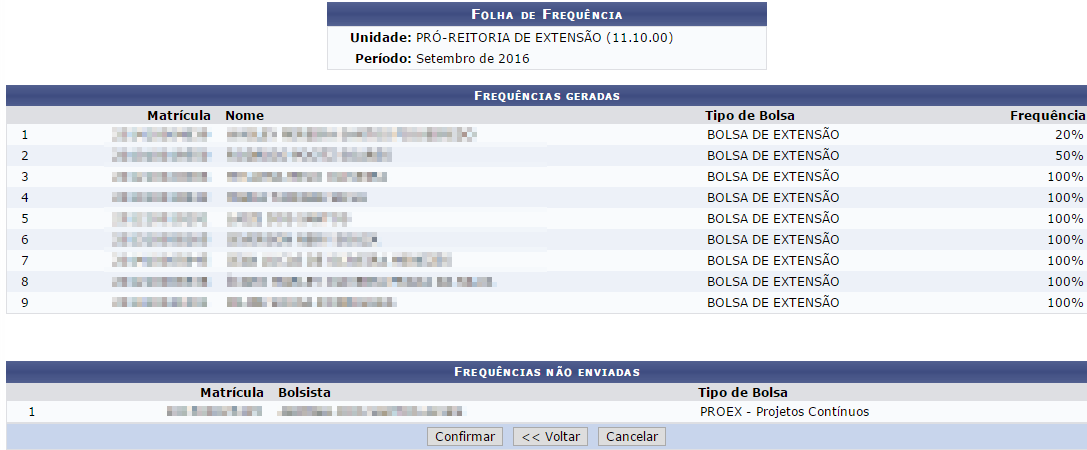
Para finalizar, clique em CONFIRMAR. O seguinte relatório será gerado:
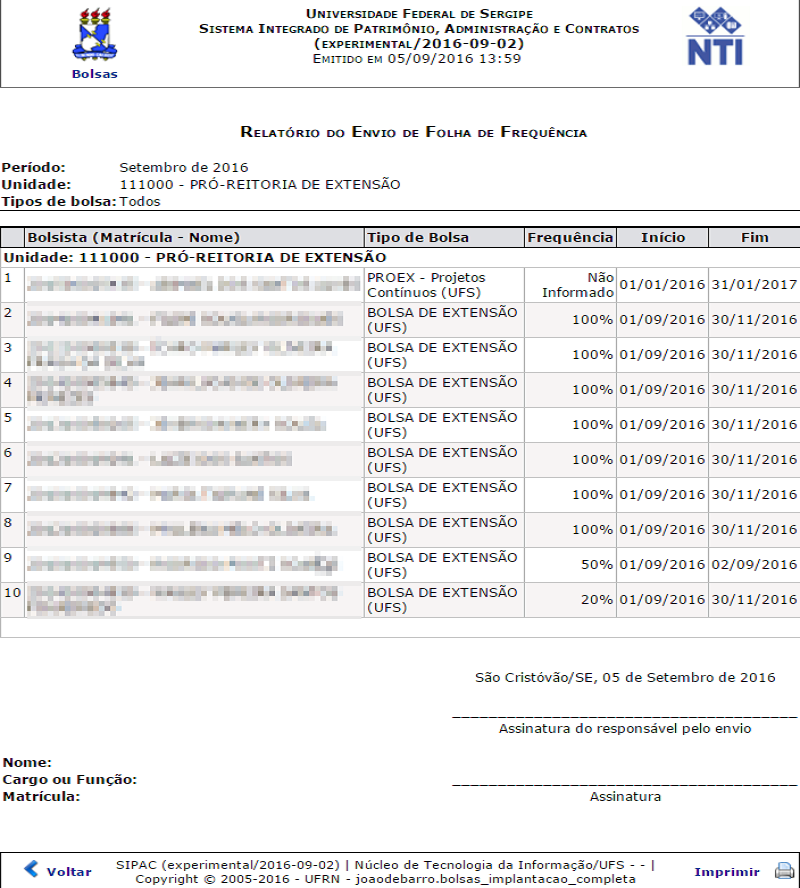
5. Gerar folha de pagamento:
Para gerar a folha de pagamento siga o seguinte caminho, no SIPAC:
Módulo de Bolsas → Operações → Pagamentos → Gerar Folha de Pagamento.
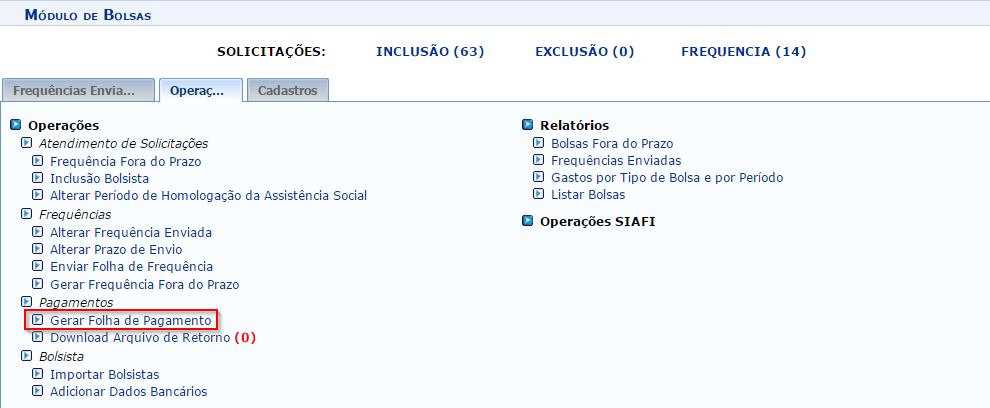
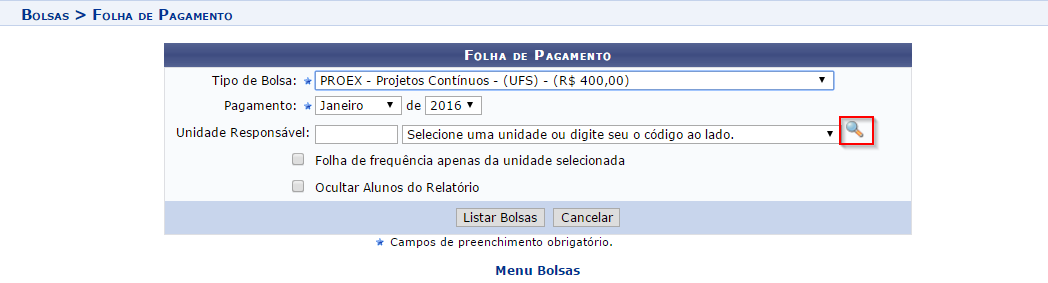
Selecione, na tela acima, o período e tipo de bolsa para o qual deseja gerar a folha de pagamento.
O campo de “Unidade Responsável” não é obrigatório, porém se quiser informar pode clicar no local destacado na imagem, para facilitar a consulta. Será aberta uma nova janela:
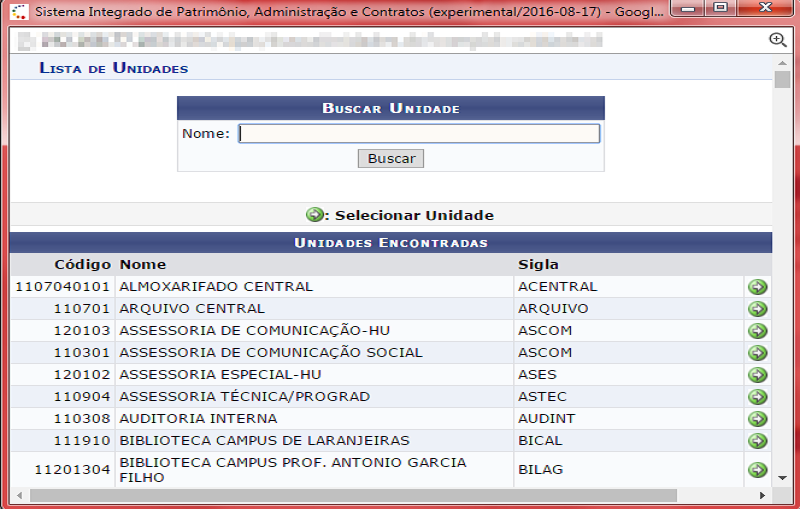
Basta informar a unidade e clicar em BUSCAR. Por fim, clique no ícone destacado abaixo, para selecionar uma unidade:
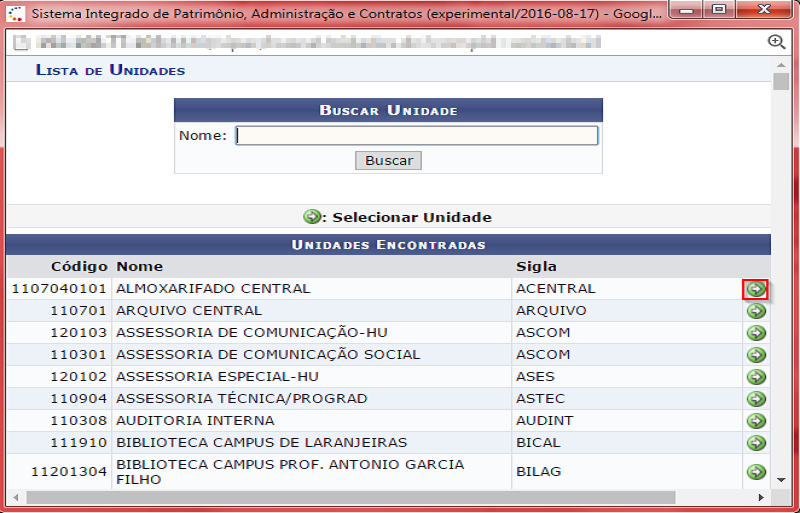
De volta para a página de folha de pagamento, informe os dados necessários:
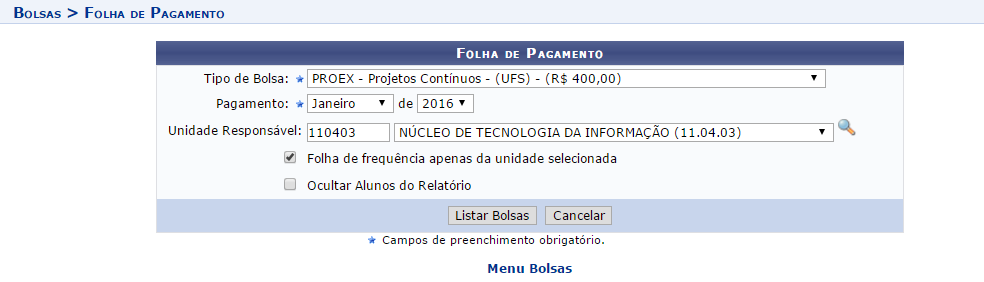
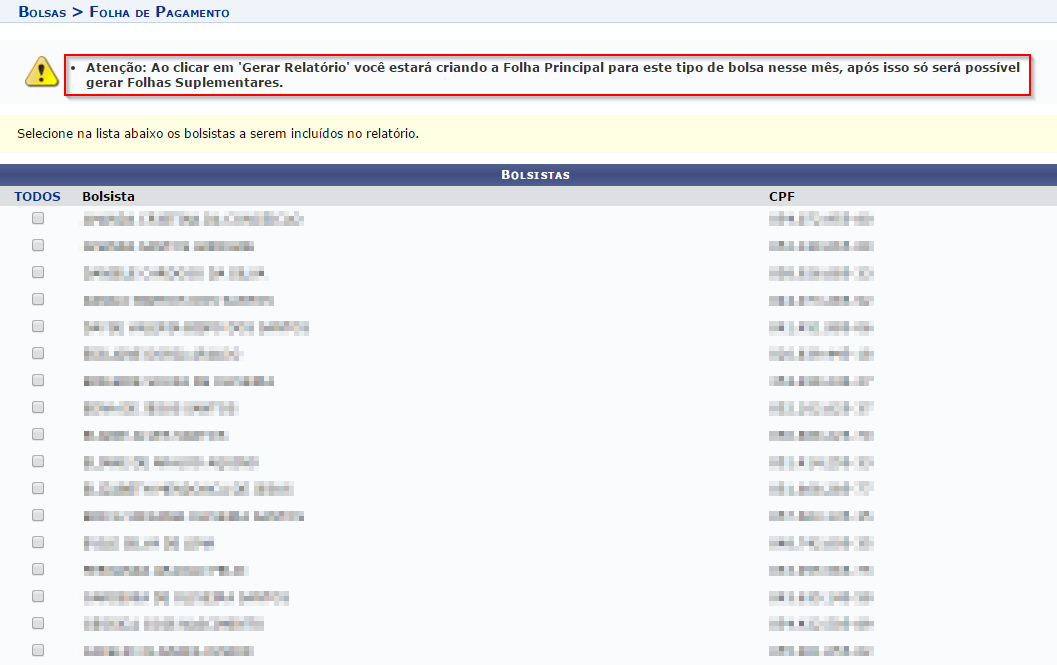
Atenção para a informação destacada na imagem acima.
Atenção: A primeira folha de pagamento gerada no mês será considerada a folha principal. Todas geradas após essa serão consideradas suplementares.
Uma lista dos bolsistas será exibida, conforme imagem acima. Basta selecionar os bolsistas e clicar em GERAR RELATÓRIO.
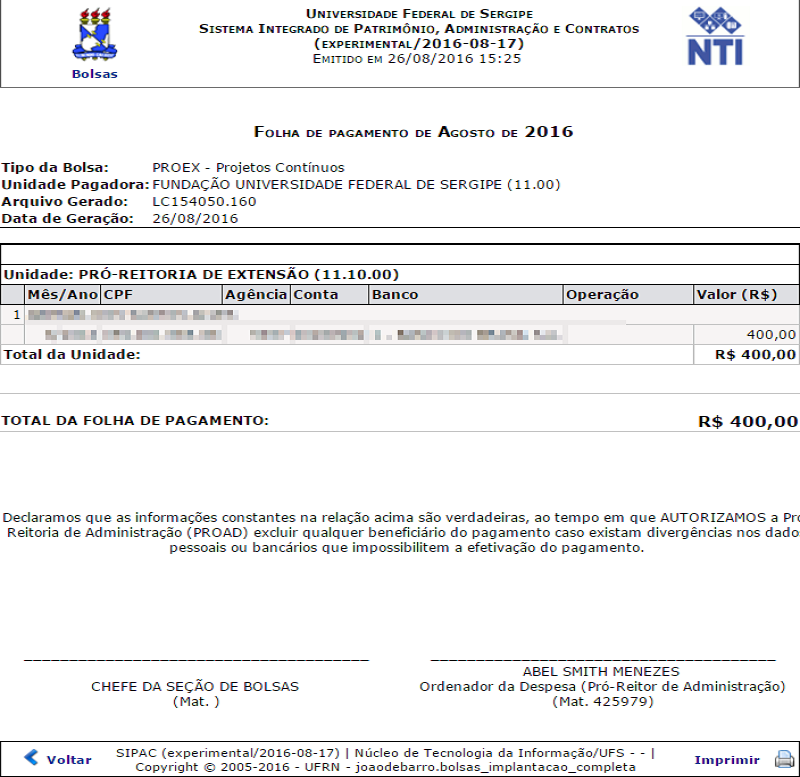
Atenção: Após gerar a folha de pagamento, a mesma deverá ser impressa para compor o processo físico.
6. Gerir arquivos de retorno:
Ao gerar a folha de pagamento, ela será enviada automaticamente para a contabilidade.
Se for necessário incluir novos bolsistas, alterar ou excluir determinado bolsista, uma folha de pagamento suplementar deverá ser gerada apenas com esses bolsistas.
Caso o SIAFI, sistema do governo, relate alguma falha com algum bolsista, a contabilidade irá relatar este erro pela funcionalidade “Download Arquivo de Retorno” destacado na imagem abaixo:
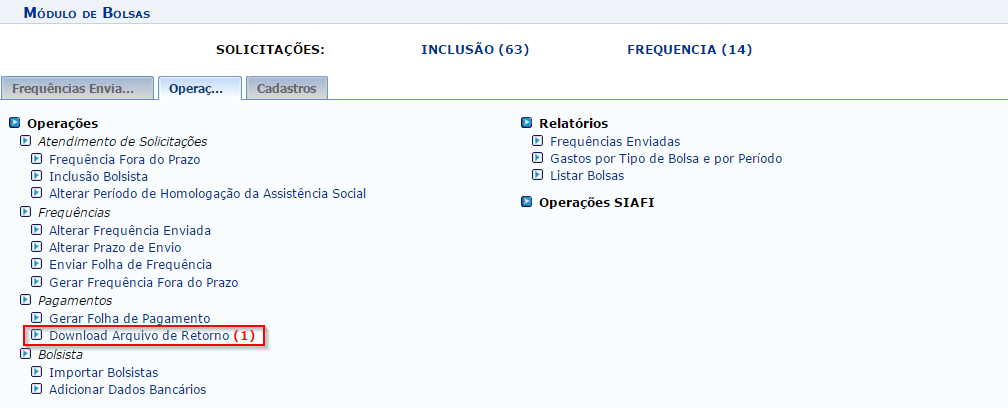
No exemplo acima, existe um arquivo enviado pela contabilidade com os bolsistas relatados com algum problema. Seja conta bancária não informada ou informado errada, entre outros. Ao clicar, será direcionado para a página abaixo:
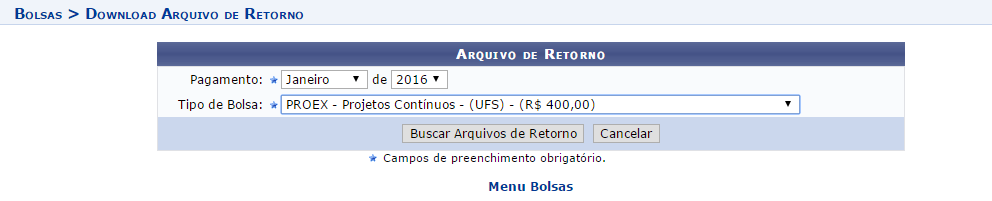
Selecione o mês e ano referente a geração da última folha e o tipo de bolsa, dessa forma o sistema trará os arquivos recentes e não resolvidos.
Feito, clique em BUSCAR ARQUIVOS DE RETORNO. Na mesma página, serão listados os arquivos:
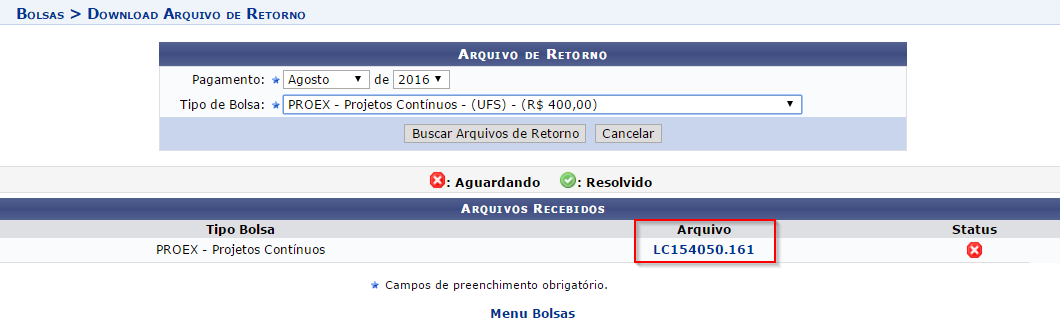
Basta clicar no local destacado na imagem cima, onde constam os arquivos de retorno. Ao clicar, o arquivo será baixado automaticamente.
Atenção: Para um maior controle, mantenha atualizado o status desses arquivo. Caso já tenha realizado o download e contatado os bolsistas interessados altere o status para “Resolvido”.
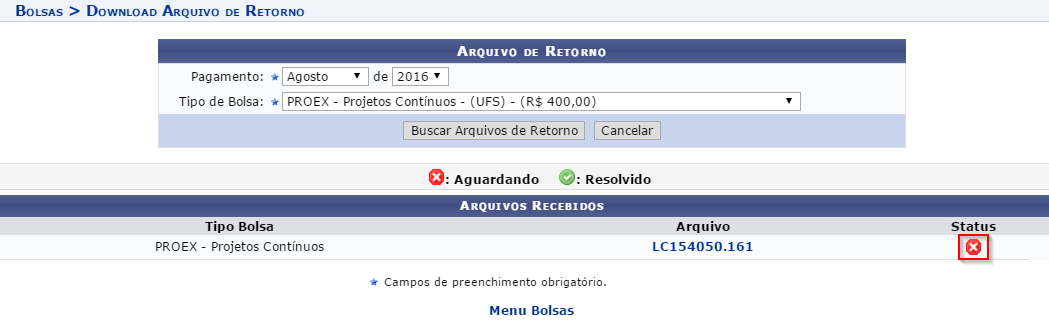
Uma vez resolvido, uma mensagem de confirmação aparecerá em tela e o status do arquivo constará como “Resolvido”:
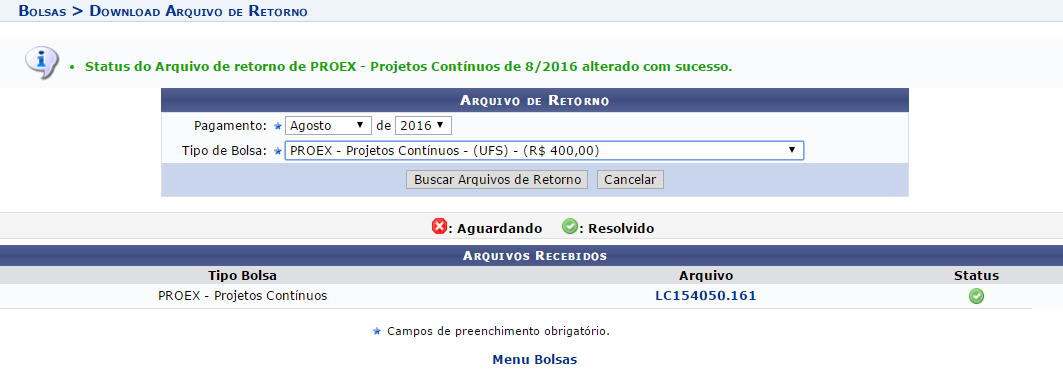
7. Finalizar o cadastro de bolsistas de extensão do SIGAA para o SIPAC:
Para finalizar o cadastro de bolsistas, basta acessar no SIGAA:
Módulo Extensão → Informações Gerais → Bolsas de Extensão → Finalizar Bolsistas do SIGAA no SIPAC.
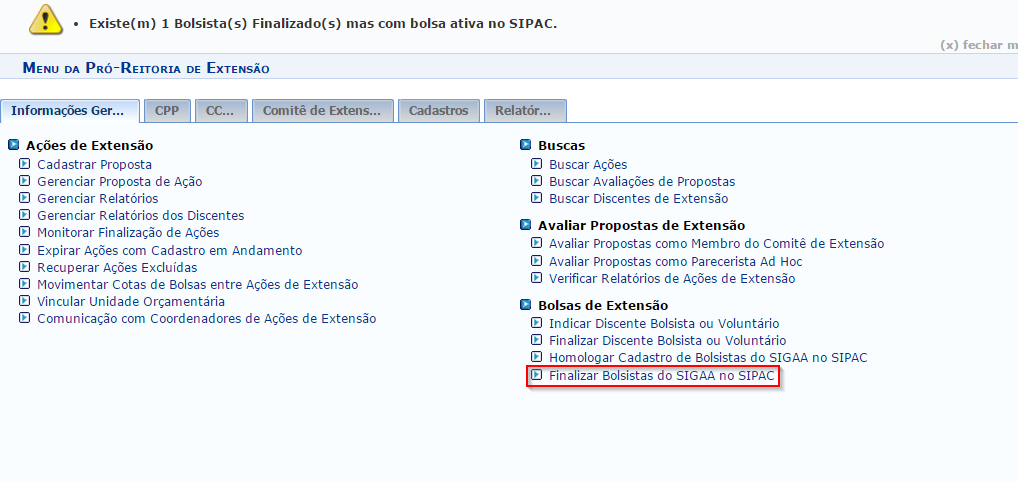
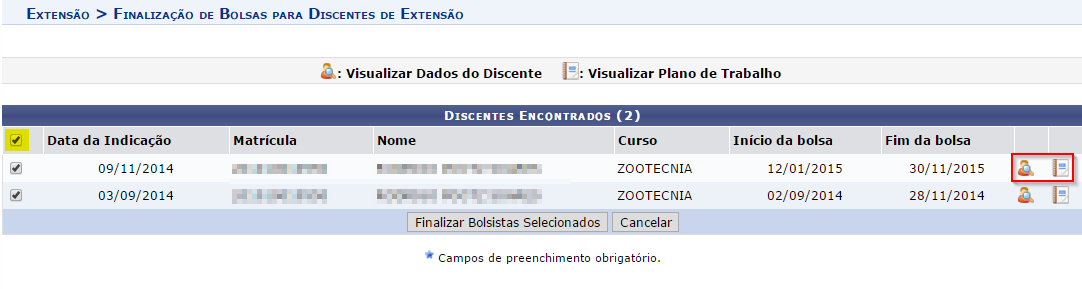
No local destacado em vermelho é possível visualizar os dados do discente e visualizar o plano de trabalho. Caso queira selecionar todos os discentes, basta clicar no local destacado em amarelo na imagem acima.
Atenção: Antes de gerar a folha de pagamento, é importante checar se existe algum bolsista a ser finalizado.
Atenção: Para o bolsista não aparecer na folha de pagamento do próximo mês, ele deverá ser finalizado antes do término do mês atual. Por exemplo, estivermos no mês de outubro e haja um bolsista que não deverá aparecer na folha de pagamento do próximo mês, no caso novembro, este bolsista deverá ser finalizado antes de novembro.
Para finalizar basta selecionar os bolsistas e clicar em FINALIZAR BOLSISTAS SELECIONADOS.
Uma confirmação será exibida em tela:

8. Cadastrar bolsistas não selecionados no SIGAA:
Para cadastrar bolsistas em projetos contínuos, acesse:
Módulo Bolsas → Cadastros → Bolsista → Cadastrar.
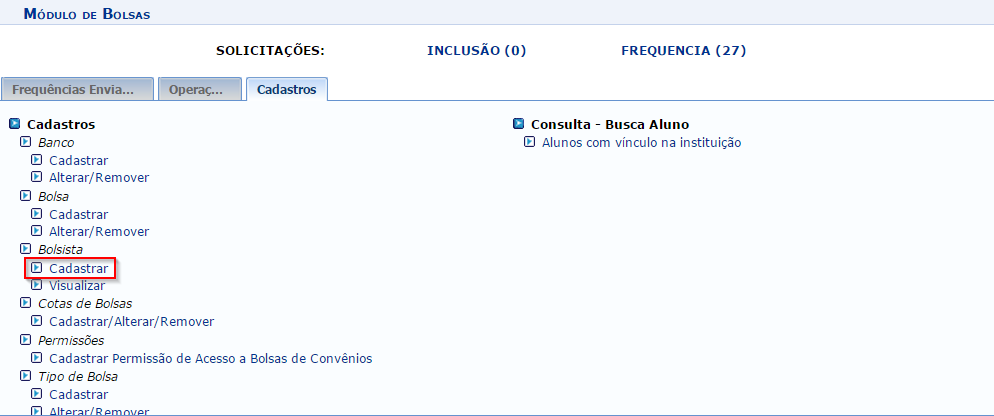
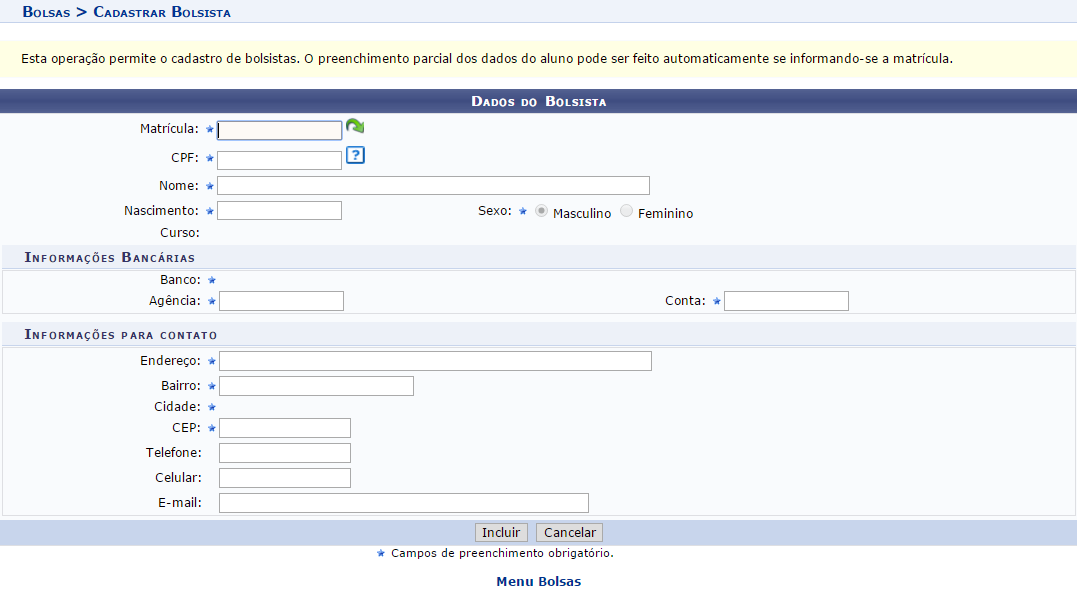
Esta operação permite o cadastro de bolsistas. Preencha o campo de matrícula informando a mesma. Depois basta selecionar o local destacado na imagem abaixo:
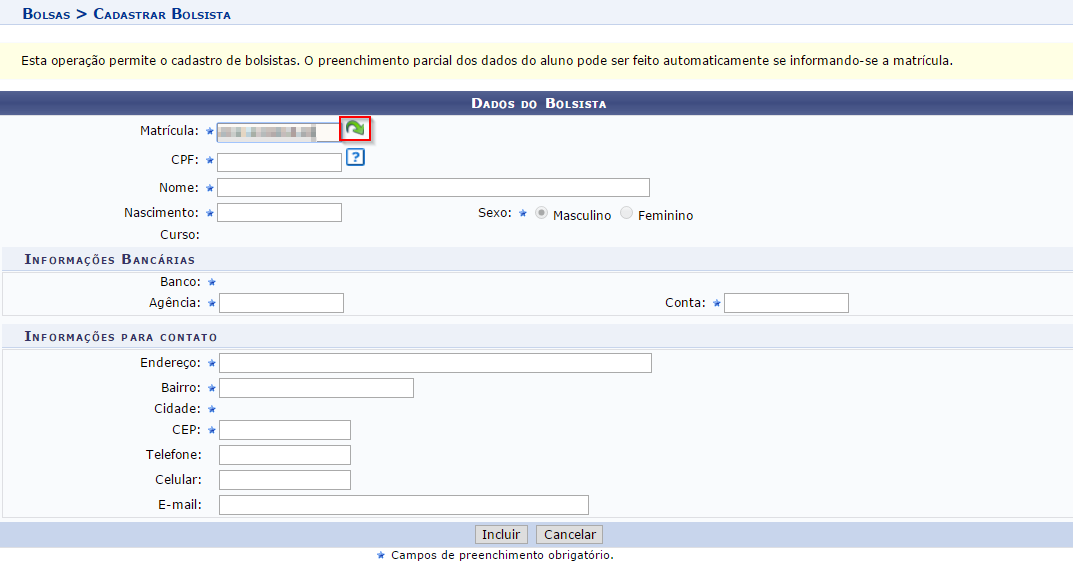
Após clicar no ícone destacado acima, os dados do aluno serão preenchidos automaticamente, como mostra a imagem abaixo:
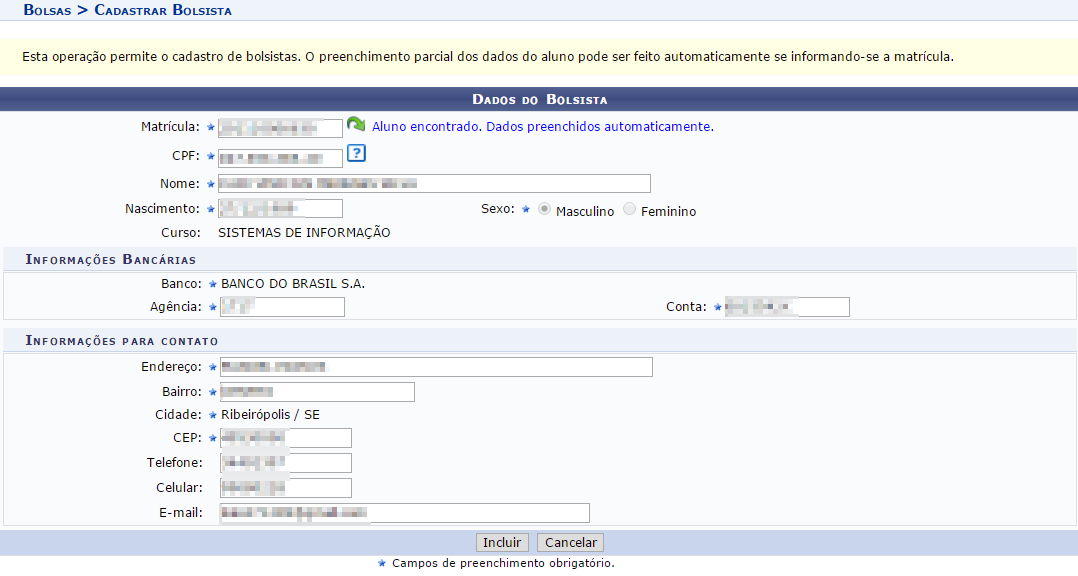
Confirme se os dados estão corretos e clique em INCLUIR.
Na próxima página irá aparecer a confirmação dos dados do bolsista. Se tudo estiver nos conformes, basta clicar em CONFIRMAR.
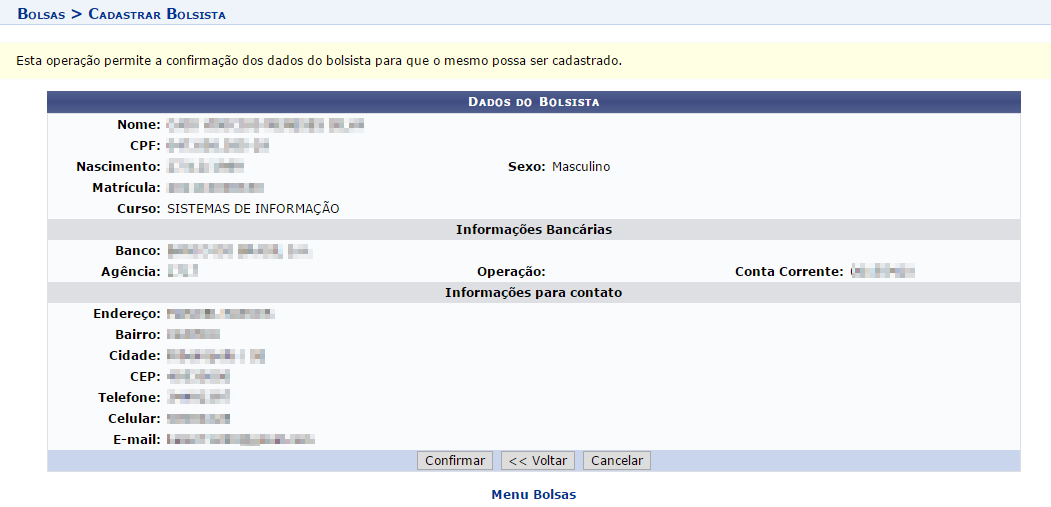
Posteriormente, mais uma confirmação. Clique em “Sim”.
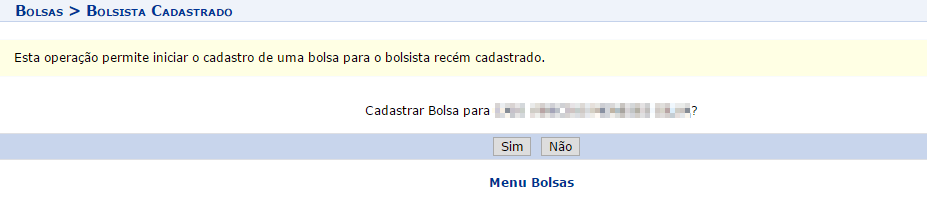
Atenção: Deve existir uma bolsa cadastrada para cada bolsista cadastrado.
Com o bolsista cadastrado, você será direcionado automaticamente para a tela do cadastro de bolsa:
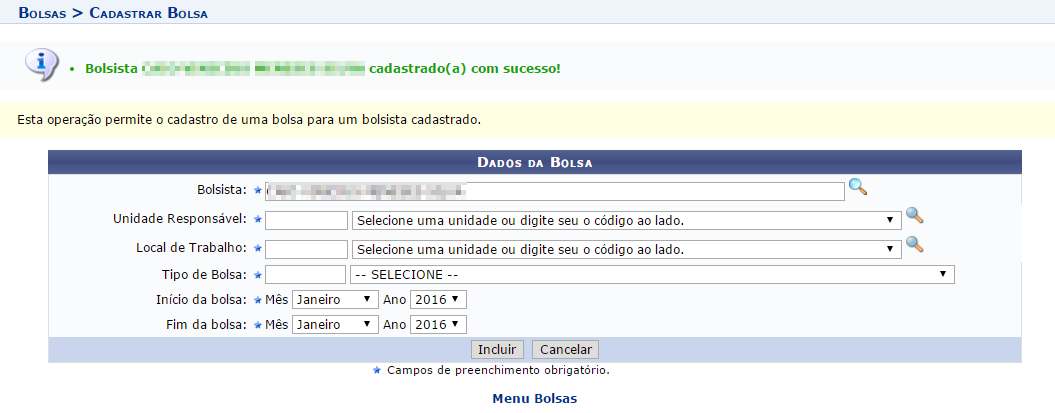
Na imagem acima, além da confirmação do bolsista cadastrado, na mesma tela é possível cadastrar uma bolsa, para este que acaba de ser cadastrado.
Atenção para a unidade responsável e local de trabalho, que devem ser “PRÓ-REITORIA DE EXTENSÃO”, como mostra a imagem abaixo:
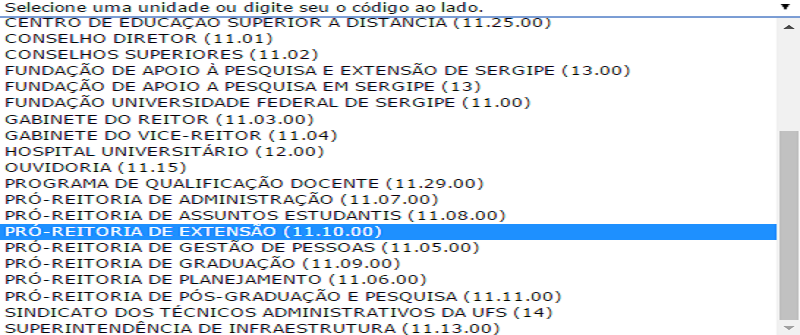
Informe os dados necessários e clique em INCLUIR. Uma confirmação aparecerá em tela:
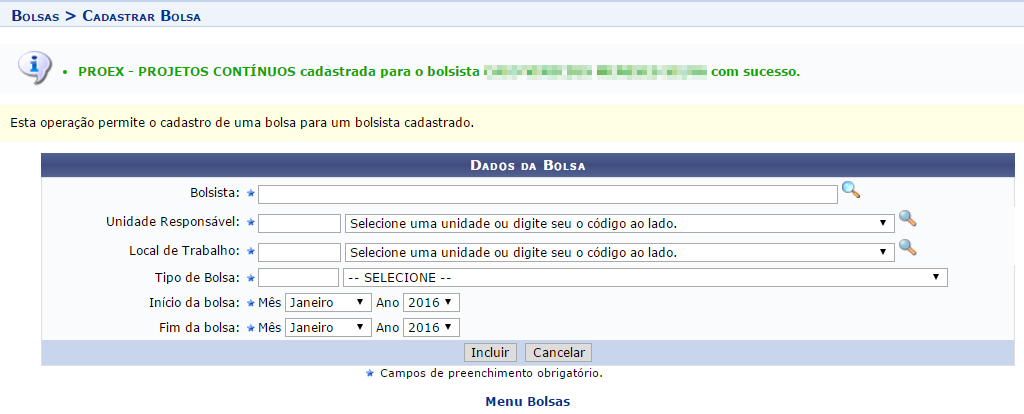
Todas as outras funcionalidades disponíveis, como por exemplo: enviar folha de pagamento, enviar frequência, etc, seguem o mesmo fluxo já explicado no manual.